
Mengubah gaya proyek Film Ajaib atau papan cerita di iMovie di iPad
Saat membuat proyek papan cerita, Anda dapat memilih gaya, yang meliputi transisi preset serta track musik, font judul, dan warna judul dan grafik judul. Anda dapat memilih gaya untuk Film Ajaib saat Anda mengeditnya. Anda dapat mengubah gaya proyek Film Ajaib atau papan cerita Anda kapan saja.
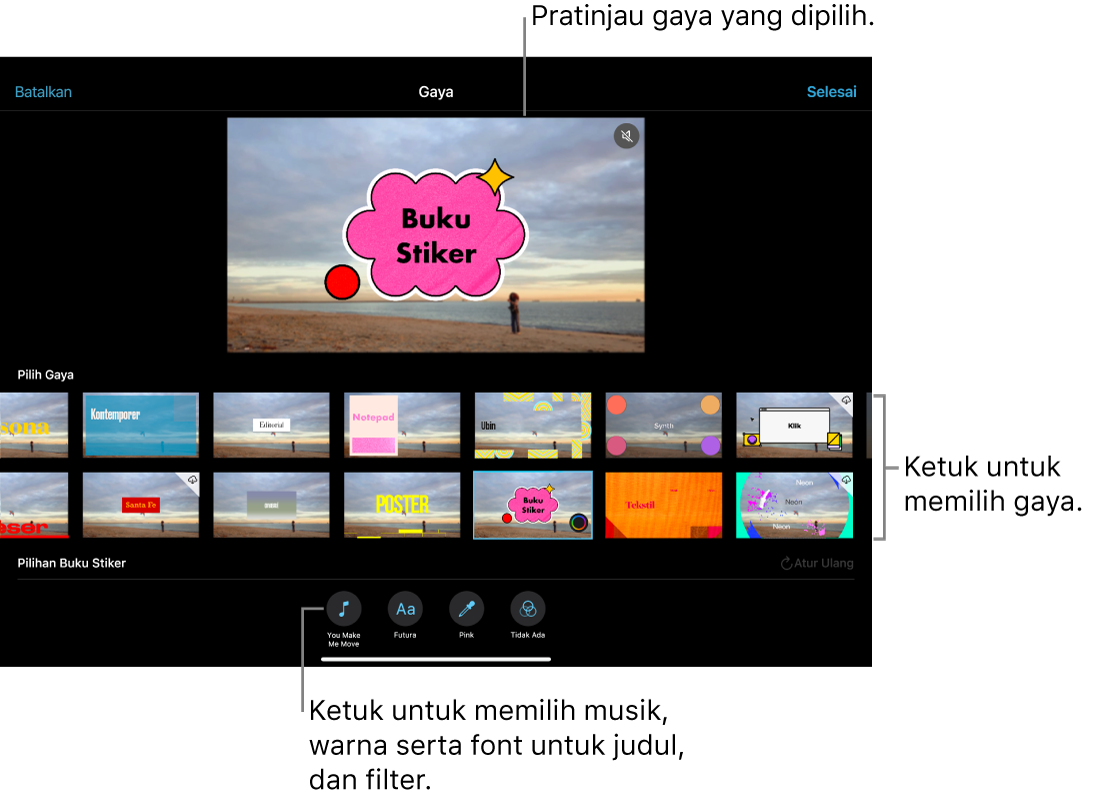
Memilih gaya untuk proyek Anda
Di app iMovie
 di iPad, buka proyek Film Ajaib atau papan cerita, lalu ketuk tombol Gaya
di iPad, buka proyek Film Ajaib atau papan cerita, lalu ketuk tombol Gaya  di bagian atas layar.
di bagian atas layar.Ketuk gaya untuk memilihnya.
Pratinjau gaya pilihan yang muncul.
Setelah memilih gaya yang ingin Anda gunakan, ketuk Selesai di bagian atas layar untuk menerapkan gaya ke proyek Anda.
Memilih musik untuk proyek Anda
Di app iMovie
 di iPad, buka proyek Film Ajaib atau papan cerita, lalu ketuk tombol Gaya
di iPad, buka proyek Film Ajaib atau papan cerita, lalu ketuk tombol Gaya  di bagian atas layar.
di bagian atas layar.Ketuk tombol Musik
 di bagian bawah layar.
di bagian bawah layar.Lakukan salah satu hal berikut:
Pilih soundtrack yang disertakan dengan iMovie: Ketuk Soundtrack, lalu ketuk soundtrack yang ingin Anda tambahkan. Jika Anda melihat ikon Unduh
 , soundtrack akan diunduh.
, soundtrack akan diunduh.Memilih lagu dari perpustakaan Musik Anda: Ketuk Musik Saya, ketuk lokasi lagu yang ingin Anda tambahkan (Daftar Putar, Album, Artis, atau Lagu), lalu ketuk lagu.
Catatan: Untuk menggunakan lagu yang Anda beli dari iTunes Store di proyek Anda, Anda harus menjadi pemegang hak cipta lagu atau memiliki izin tersurat dari pemegang hak cipta. Untuk informasi lainnya, lihat iMovie untuk iOS dan iPadOS persetujuan lisensi perangkat lunak.
Memilih file lagu yang disimpan di perangkat Anda: Ketuk File, telusur ke lokasi file lagu menggunakan browser File, lalu ketuk lagu.
Ketuk tombol Tambah Musik
 .
.Tanda centang muncul di sebelah kiri, dan nama lagu serta artis muncul di sebelah kanan.
Ketuk Selesai di bagian atas layar.
Ketuk tombol Bisukan
 di pojok kanan atas penampil untuk mempratinjau lagu pilihan.
di pojok kanan atas penampil untuk mempratinjau lagu pilihan.
Memilih warna teks untuk judul proyek Anda
Di app iMovie
 di iPad, buka proyek Film Ajaib atau papan cerita, lalu ketuk tombol Gaya
di iPad, buka proyek Film Ajaib atau papan cerita, lalu ketuk tombol Gaya  di bagian atas layar.
di bagian atas layar.Ketuk tombol Warna
 di bagian bawah layar.
di bagian bawah layar.Ketuk warna teks untuk memilihnya.
Ketuk Selesai di bagian atas layar.
Warna pilihan diterapkan ke judul utama di proyek Anda, dan warna kedua diterapkan ke judul dan grafik yang lebih kecil.
Memilih font untuk judul proyek Anda
Di app iMovie
 di iPad, buka proyek Film Ajaib atau papan cerita, lalu ketuk tombol Gaya
di iPad, buka proyek Film Ajaib atau papan cerita, lalu ketuk tombol Gaya  di bagian atas layar.
di bagian atas layar.Ketuk tombol Font
 di bagian bawah layar.
di bagian bawah layar.Ketuk font untuk memilihnya.
Ketuk Selesai di bagian atas layar.
Font yang dipilih diterapkan ke semua judul di proyek Anda.
Memilih filter untuk proyek Anda
Di app iMovie
 di iPad, buka proyek Film Ajaib atau papan cerita, lalu ketuk tombol Gaya
di iPad, buka proyek Film Ajaib atau papan cerita, lalu ketuk tombol Gaya  di bagian atas layar.
di bagian atas layar.Ketuk tombol Gaya
 di bagian atas layar.
di bagian atas layar.Ketuk tombol Filter
 di bagian bawah layar.
di bagian bawah layar.Ketuk filter untuk memilihnya.
Ketuk Selesai di bagian atas layar.
Filter yang dipilih diterapkan ke semua klip video dan foto di proyek Anda.
Mengatur ulang perubahan gaya dalam proyek
Di app iMovie
 di iPad, buka proyek Film Ajaib atau papan cerita, lalu ketuk tombol Gaya
di iPad, buka proyek Film Ajaib atau papan cerita, lalu ketuk tombol Gaya  di bagian atas layar.
di bagian atas layar.Ketuk tombol Atur Ulang.